Ghid de rosinfoteh taximetru
taximetru Ghid de utilizare RosInfoTeh pentru instrucțiuni Android
TAGS: taximetrului, taximetrul pentru Android, programul taximetru taximetru descărcare rosinfoteh taximetru, taxiuri gratuite gratuit taximetru descarcă taximetrului la taxi, taximetrul pentru navigatorul descărca taximetru pentru Android, rosinfoteh taximetru, rostaksi taximetrului, taximetrul la taxi, taximetrul rosinfoteh descărcare , programul de taximetru pentru Android, Android pentru taximetru gratuit, descărcarea taximetru pentru Android gratuit taximetrul descărcare de program, setați taximetrul, aplicația taximetru Yandex taximetru, taxi a crescut taksome tr, modul de utilizare a taximetrul este Taximetrul de lucru, programul taximetru free download, program de taximetrul gratuit, software-ul taximetru descărcare pentru Android, conexiunea taximetrului, taximetrul programului, taximetrul la taxi descărca taximetru gratuit rosinfoteh instrucțiuni taximetru pentru Yandex Taxi
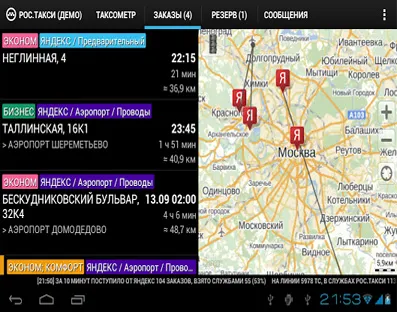
Pentru a lua o comandă, faceți clic pe ea și confirmă acceptarea comenzii făcând clic pe „Accept“, atunci ordinea va dispărea din lista de comenzi și va fie Taximetrul conducătorului auto, sau în lista rezervate comenzilor sale (în cazul în care în acest moment sunt deja efectuarea unora sau ordine)
Comenzi de conducător auto rezervate, introduceți tab-ul „Rezervă“.
4) comandă acceptată
După adoptarea ordinului, inclusiv funcționalitatea funcționează cu acest ordin.
În partea stângă a comenzii este afișată informații complete prin care se dispune.
Apoi, șoferul trebuie să confirme că el vrea să cheme clientul. El poate face acest lucru făcând clic pe „Call“.
Comanda în taximetrul poate fi transferat la locul de muncă în următoarele cazuri:
1) Manager de driver desemnat
2) Mecanicul a ales ordinea listei
3) Verificați luat "robot"
4) Comanda este transmisă la activitatea „rezervă“
Pentru a începe o comandă trebuie să confirme acceptarea comenzii. Pentru a face acest lucru, faceți clic pe „Accept“
La livrarea mașinii, șoferul se fixează „în locul“. În acest caz, taximetrul afișează timpul rămas până la eliberarea clientului.
În cazul în care clientul a intrat în mașină, șoferul trebuie să apese pe butonul „Pe drum“, în acest caz, calculul costului călătoriei începe la rata specificată. Costul curent al unui excursie este afișat pe ecranul taximetrului.
După aceea, se afișează costul total al călătoriei.
Pentru a închide ordinea în care conducătorul auto trebuie să faceți clic pe butonul „Close“
Șoferul și clientul poate vedea detalierea pe valoarea estimată a ordinului.
Deci, șoferul poate schimba prețul mare petrecere.
Pentru a face acest lucru, el trebuie să faceți clic pe butonul „Schimbare de preț“
O fereastră pentru introducerea unei noi sume.
Conducătorul auto indică noul tarif și faceți clic pe „Continue“
După aceea, valoarea comenzii va fi schimbat
5) Modificarea metodei de plată
Pentru a schimba metoda de plată, trebuie să faceți clic pe butonul „Pay“ în caseta de dialog pentru a specifica care metoda de plată va fi în acest caz.
6) Anulare
În cazul în care, înainte de depunerea șoferului auto la client pentru a anula comanda, conducătorul auto trebuie să faceți clic pe butonul „Anulați“ din meniu și selectați modul în care taximetrul pentru a anula comanda.
Comanda poate fi anulată în mod gratuit, în acest caz, din contul personal al șoferului va fi percepută această sumă, iar comanda va fi anulată. Pentru a face acest lucru, faceți clic pe butonul „500R Charge“
Și, de asemenea, puteți anula comanda „Un manager“. În acest caz, va apărea un mesaj în camera de control că cererile de conducător auto pentru a anula comanda. Și în continuare decizia privind anularea ordinului ia Manager.
8) semnal SOS
Când faceți clic pe knpoki «SOS» în expedierea unui mesaj care indică faptul că șoferul este rugat să-l cheme înapoi.
9) fila „Contul meu“
Pentru a vedea contul curent personal, șoferul trebuie să se deschidă meniul și selectați fila „Contul meu“
Pe pagina care se va afișa informații despre starea curentă a contului - BALANCE DE INCHIRIAT (pe dreapta), precum și extinse care detaliază pentru fiecare reaprovizionare și anularea).
10) Fila Setări
Pentru a deschide configurația, șoferul trebuie să apese pe butonul „Settings“ din taximetru
Următoarele opțiuni sunt disponibile pe pagina care se deschide:
Statutul conducătorului auto
Setați starea „Ocupat“, șoferul permite expeditorului să înțeleagă că nu este în prezent gata să ia comenzi. El nu poate accepta ordinele curente, precum și utilizarea ca taximetru. Pentru a instala starea de angajare, bifați caseta marcată ocupat.
Starea actuală a conducătorului auto este afișat pe ecranul principal al taximetrului
comenzi
Setarea ordinelor include ordinele de setare actualizări în timp, precum și dacă sunt sau nu pentru a afișa o hartă în meniul de comandă.
Se actualizează comanda
Acesta vă permite să configurați ordinea de actualizare acest meniu. Cat este mai mic timpul de actualizare, cu atât mai des taximetrul va contacta camera de control pentru comenzile noi
Arată hartă
Prin bifarea casetei în fața inscripțiile arată cardul, puteți afișa o hartă cu marcaje de comenzi și locul șoferului atunci când se lucrează cu o listă de comenzi.
Cea mai apropiată TC
Instalarea / îndepărtarea arată pavilion / ascunde meniul Harta pentru a marca locația cea mai apropiată mașină folosind taximetru RosInfoTeh
Yandex Taxi
Acest aparat permite șoferului să ajusteze interacțiunea cu Yandex.
IMPORTANT: Robotul funcționează pe șoferii taximetru în cazul în care este inclus în camera de control.
Distanța este specificată în camera de control este mai important decât pe taximetrul șoferului. Prin urmare, în cazul în care managerul a stabilit raza de 5 km, și ați setat 10 km în taximetru lor, căutarea va fi de 5 km.
Cu toate acestea, în cazul în care camera de control este situat la 10 km distanță, iar te-ai setat 3 km, căutarea va fi la valoarea indicată, și este la 3 km.
Afișare hartă
Prin verificarea „Afișare hartă“ caseta pe hartă în fila „Comenzi“, puteți vedea inelul, indicând raza comenzilor robot de cautare